Einfaches Scannen mit dem automatischen Scan
Vereinfachen Sie das Scannen durch die automatische Erkennung des Objekttyps.
 Wichtig
Wichtig
-
Die folgenden Objekttypen können möglicherweise nicht korrekt gescannt werden. Passen Sie in diesem Fall die Schnittrahmen (Scanbereiche) in der Gesamtbildansicht von ScanGear (Scanner-Treiber) an und scannen Sie erneut.
- Fotos mit weißlichem Hintergrund
- Auf weißem Papier gedruckte Objekte, handgeschriebene Dokumente, Visitenkarten usw.
- Dünne Objekte
- Dicke Objekte
-
Legen Sie Objekte auf die Auflagefläche Ihres Scanners.
-
Klicken Sie auf Automatisch (Auto).
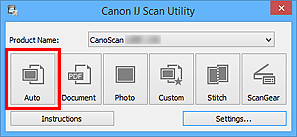
Der Scan-Vorgang wird gestartet.
 Hinweis
Hinweis
- Klicken Sie auf Abbrechen (Cancel), um den Scanvorgang abzubrechen.
- Wenn für jeden Objekttyp automatisch die geeigneten Korrekturen vorgenommen werden sollen, klicken Sie auf Einst... (Settings...), und aktivieren Sie dann im Dialogfeld Einstellungen (Automatisch scannen) (Settings (Auto Scan)) das Kontrollkästchen Empfohlene Bildkorrektur übernehmen (Apply recommended image correction).
- Gescannte Bilder werden in dem Ordner gespeichert, der unter Speichern in (Save in) im Dialogfeld Einstellungen (Automatisch scannen) (Settings (Auto Scan)) festgelegt ist. Das Dialogfeld wird angezeigt, wenn Sie auf Einst... (Settings...) klicken. Im Dialogfeld Einstellungen (Automatisch scannen) (Settings (Auto Scan)) können Sie ebenfalls erweiterte Einstellungen für das Scannen festlegen.
-
Auf den folgenden Seiten finden Sie Informationen zum Scannen mit Angabe des Objekttyps.

